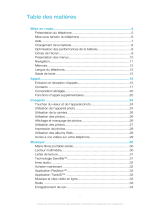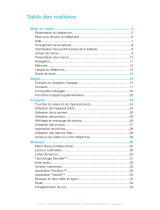La page est en cours de chargement...

Table des matières
Mise en route................................................................................4
Assemblage........................................................................................4
Mise sous tension du téléphone..........................................................5
Aide....................................................................................................5
Chargement de la batterie...................................................................6
Présentation du téléphone..................................................................7
Icônes de l’écran.................................................................................8
Présentation des menus......................................................................9
Navigation.........................................................................................10
Mémoire............................................................................................11
Langue du téléphone........................................................................12
Saisie de texte...................................................................................12
Appel............................................................................................14
Emission et réception d’appels..........................................................14
Contacts ..........................................................................................16
Composition abrégée........................................................................18
Fonctions d’appel supplémentaires...................................................19
Imagerie .....................................................................................23
Utilisation de l’appareil photo............................................................23
Fonctions d’appareil photo supplémentaires.....................................24
Affichage et marquage de photos.....................................................25
Utilisation de photos..........................................................................25
Utilisation des photos........................................................................26
Publication de contenu sur un site Web............................................26
Impression de photos.......................................................................27
Musique ......................................................................................28
Mains libres stéréo............................................................................28
Lecteur multimédia............................................................................28
PlayNow™........................................................................................29
TrackID™ .........................................................................................30
Musique et clips vidéo en ligne..........................................................30
Lecteur vidéo....................................................................................30
Radio ...............................................................................................31
MusicDJ™........................................................................................31
Enregistrement de son .....................................................................31
Transfert et gestion de contenu...............................................33
Gestion du contenu au sein du téléphone.........................................33
Envoi de contenu vers un autre téléphone.........................................33
Utilisation d’un câble USB.................................................................33
1
Il existe une version Internet de cette publication. © Imprimez-la uniquement pour usage privé.

Transfert de contenu de/vers un ordinateur.......................................34
Nom du téléphone............................................................................35
Utilisation de la technologie sans fil Bluetooth™................................35
Sauvegarde et restauration...............................................................36
Messagerie.................................................................................37
SMS et MMS....................................................................................37
Conversations...................................................................................38
Messages vocaux.............................................................................38
Email.................................................................................................38
Messagerie instantanée ....................................................................40
Internet .......................................................................................42
Signets..............................................................................................42
Pages d'historique............................................................................42
Fonctions de navigateur supplémentaires..........................................42
Sécurité Internet et certificats............................................................43
Flux Web...........................................................................................43
YouTube™........................................................................................45
Synchronisation..........................................................................46
Synchronisation avec un ordinateur...................................................46
Synchronisation via un service Internet..............................................46
Fonctions supplémentaires.......................................................47
Mode Avion.......................................................................................47
Update Service.................................................................................47
Services de localisation.....................................................................48
Alarmes.............................................................................................48
Agenda.............................................................................................49
Mémos..............................................................................................50
Tâches..............................................................................................50
Profils................................................................................................50
Heure et date....................................................................................51
Thème..............................................................................................51
Disposition du menu principal...........................................................51
Sonneries..........................................................................................51
Orientation de l’écran........................................................................52
Ecran miroir.......................................................................................52
Jeux..................................................................................................52
Applications......................................................................................52
Verrous.............................................................................................53
Numéro IMEI.....................................................................................54
Dépannage..................................................................................55
Questions fréquentes........................................................................55
Messages d’erreur............................................................................57
2
Il existe une version Internet de cette publication. © Imprimez-la uniquement pour usage privé.

Mise en route
Symboles des instructions
Ces symboles peuvent apparaître dans le Guide de l’utilisateur :
Remarque
Conseil
Avertissement
>
Utilisez une touche de sélection ou la touche de navigation pour faire défiler et
sélectionner. Reportez-vous à la section Navigation à la page 10.
Assemblage
Avant de commencer à utiliser votre téléphone, vous devez insérer la carte SIM et la
batterie.
Pour insérer la carte SIM
1
Retirez le cache batterie.
2
Faites glisser la carte SIM dans son logement en dirigeant les contacts dorés vers
le bas.
Pour insérer la batterie
1
Insérez la batterie en orientant l’étiquette vers le haut de telle sorte que les
connecteurs se trouvent en face l’un de l’autre.
2
Fixez le cache batterie.
4
Il existe une version Internet de cette publication. © Imprimez-la uniquement pour usage privé.

Mise sous tension du téléphone
Pour mettre le téléphone sous tension
1
Maintenez enfoncée la touche .
2
Saisissez le code PIN (Personal Identification Number) de votre carte SIM si vous y
êtes invité, puis sélectionnez OK.
3
Sélectionnez une langue.
4
Suivez les instructions qui apparaissent à l’écran.
Si vous souhaitez corriger une erreur lorsque vous saisissez votre code PIN, appuyez sur
.
Carte SIM
La carte SIM (Subscriber Identity Module) fournie par votre opérateur réseau contient des
informations relatives à votre abonnement. Avant d’insérer ou de retirer la carte SIM, mettez
toujours votre téléphone hors tension et retirez le chargeur.
Vous pouvez enregistrer les contacts sur la carte SIM avant de la retirer du téléphone. Reportez-
vous à la section Pour copier les noms et les numéros sur la carte SIM à la page 17.
Code PIN
Il se peut que vous ayez besoin d’un code PIN (Personal Identification Number) pour activer
les services et fonctions dans votre téléphone. Le code PIN vous est fourni par votre
opérateur réseau. Le symbole * s’affiche pour chaque chiffre du code PIN, à moins que ce
dernier ne commence par les chiffres d’un numéro d’urgence, par exemple le 112 ou le
911. Vous pouvez voir et appeler un numéro d’urgence sans saisir le code PIN.
Si vous entrez trois fois de suite un code PIN erroné, la carte SIM se bloque. Reportez-vous à la
section Verrou de la carte SIM à la page 53.
Veille
Dès que vous avez mis le téléphone sous tension et introduit votre code PIN, le nom de
l’opérateur réseau apparaît. Vous êtes alors en mode veille. A présent, votre téléphone est
prêt à l’emploi.
Utilisation d’autres réseaux
L’émission et la réception d’appels, l’utilisation de la messagerie et le transfert de données,
par exemple des services Internet, à l’extérieur du réseau domestique (itinérance), peuvent
entraîner des frais supplémentaires. Contactez votre opérateur pour plus d’informations.
Aide
Outre ce Guide de l'utilisateur, des guides de Fonctions et d’autres informations sont
disponibles sur le site Web www.sonyericsson.com/support.
Vous pouvez également accéder à de l’aide et à des informations dans votre téléphone.
5
Il existe une version Internet de cette publication. © Imprimez-la uniquement pour usage privé.

Pour accéder au Guide de l’utilisateur
•
Sélectionnez Menu > Paramètres > Aide utilisateur > Guide de l'utilisateur.
Pour afficher les conseils et les astuces
•
Sélectionnez Menu > Paramètres > Aide utilisateur > Trucs et astuces.
Pour afficher les informations relatives aux fonctions
•
Faites défiler jusqu’à une fonction et sélectionnez Infos, si disponible. Dans certains
cas, Infos apparaît sous Options.
Pour visualiser la démonstration du téléphone
•
Sélectionnez Menu > Loisirs > Présentation.
Pour visualiser l’état du téléphone
•
Appuyez sur la touche de volume. Les informations du téléphone, de la mémoire et
de la batterie sont affichées.
Chargement de la batterie
Lorsque vous achetez votre téléphone, la batterie est partiellement chargée.
Pour charger la batterie
1
Connectez le chargeur au téléphone. Charger entièrement la batterie prend environ
deux heures et demie. Appuyez sur une touche pour afficher l’écran.
2
Retirez le chargeur en inclinant la fiche vers le haut.
Vous pouvez utiliser votre téléphone durant le chargement. Vous pouvez charger la batterie à
tout moment et pendant environ deux heures et demie. Vous pouvez interrompre le chargement
sans endommager la batterie.
6
Il existe une version Internet de cette publication. © Imprimez-la uniquement pour usage privé.

Présentation du téléphone
1 Ecouteur
1
2
4
5
7
6
3
8
9
10
2 Ecran/Ecran miroir
3 Touches de sélection
4 Connecteur du chargeur, du mains libres et du câble USB
5 Touche d’appel
6 Touche du menu des activités
7 Micro
8 Touche de fin d’appel, touche de mise sous/hors tension
9 Touche C (Effacement)/Touche Miroir
10 Touches de navigation
11 Appareil photo
13
11
12
14
15
16
12 Ecran externe
13 Orifice de la dragonne
14 Touches de volume
15 Emplacement pour carte mémoire (sous le cache).
16 Haut-parleur
7
Il existe une version Internet de cette publication. © Imprimez-la uniquement pour usage privé.

Icônes de l’écran
Ces icônes peuvent apparaître à l’écran :
Icône Description
La batterie est presque complètement chargée
La batterie doit être rechargée
La couverture réseau est bonne
Aucune couverture réseau (s'affiche également en Mode Avion)
Un réseau 3G est disponible
Un réseau UMTS HSPA est disponible
Appels en absence
Appels déviés
Vous êtes en ligne
Le micro est désactivé
Le haut-parleur est sous tension
Le téléphone est en mode Silence
Nouveau SMS
Nouveau MMS
Nouvel e-mail
Le lecteur multimédia est activé
La radio est activée
Un mains libres est connecté
La fonction Bluetooth est activée
Une oreillette Bluetooth™ est connectée
Le téléphone est connecté à Internet
Site Web sécurisé
Une alarme est activée
Rappel de rendez-vous
Rappel de tâche
Une application Java est activée
8
Il existe une version Internet de cette publication. © Imprimez-la uniquement pour usage privé.

Présentation des menus*
PlayNow™
Appareil photo
Alarmes
Appels**
Tout
Répondus
Numérotés
Manqués
Internet
Messagerie
Rédiger nouveau
Boîte de réception/
Conversations
Messages
Email
IM
Appeler msgerie
Contacts
Moi
Nouveau contact
Organiseur
Gestionnaire fichiers **
Applications
Appel vidéo
Agenda
Tâches
Notes
Synchronisation
Minuterie
Chronomètre
Calculatrice
Aide-mémoire
Loisirs
Services en ligne
TrackID™
Services localisation
Jeux
VideoDJ™
PhotoDJ™
MusicDJ™
Télécommande
Enregistrer son
Présentation
Média
Photo
Musique
Vidéo
Jeux
Flux Web
Paramètres
Radio
Paramètres
Général
Profils
Heure et date
Langue
Update Service
Contrôle vocal
Nouv. événements
Raccourcis
Mode Avion
Sécurité
Accessibilité
Etat du téléphone
Réinitialisat. générale
Sons et alertes
Volume sonnerie
Sonnerie
Mode Silence
Sonnerie progressive
Vibreur
Alerte de message
Son des touches
Affichage
Fond d'écran
Dispo menu princ.
Thème
Ecran de démarrage
Economiseur d'écran
Taille de l'horloge
Luminosité
Modifier ID lignes
Appels
Numérotat. abrégée
Recherche intellig.
Dévier les appels
Passer à la ligne 2
Gérer les appels
Durée et coût
ID de l'appelant
Mains libres
Ouvrir pr répondre
Connectivité
Bluetooth
USB
Nom du téléphone
Synchronisation
Gestion périphériq.
Réseaux mobiles
Communication Data
Paramètres Internet
Paramètres diffusion
Paramètres message
Paramètres SIP
Accessoires
Aide utilisateur
Guide de l'utilisateur
Télécharger param.
Config. standard
Trucs et astuces
* Certains menus sont
tributaires de votre opérateur,
du réseau et de votre
abonnement.
** Vous pouvez utiliser la touche
de navigation pour parcourir les
onglets des sous-menus. Pour
plus d’informations, reportez-
vous à la section
Navigation
à la
page 10.
9
Il existe une version Internet de cette publication. © Imprimez-la uniquement pour usage privé.

Navigation
Pour accéder au menu principal
•
Lorsque Menu s’affiche à l’écran, appuyez sur la touche de sélection centrale pour
sélectionner Menu.
•
Si Menu ne s’affiche pas à l’écran, appuyez sur , puis sur la touche de sélection
centrale pour sélectionner Menu.
Pour naviguer dans les menus du téléphone
•
Appuyez sur la touche de navigation
, , ou pour vous déplacer dans les
menus.
Pour sélectionner des actions à l’écran
•
Appuyez sur la touche de sélection gauche, droite ou centrale.
Pour afficher les options pour un élément
•
Sélectionnez Options, par exemple, pour modifier.
Pour terminer une fonction
•
Appuyez sur .
Pour revenir au mode veille
•
Appuyez sur .
Pour naviguer dans vos médias
1
Sélectionnez Menu > Média.
2
Faites défiler jusqu’à un élément du menu et appuyez sur .
3
Pour revenir en arrière, appuyez sur
.
Pour supprimer des éléments
•
Appuyez sur
pour supprimer des éléments comme des numéros, des lettres,
des images et des sons.
Onglets
Des onglets peuvent être disponibles. Par exemple, Appels comprend différents onglets.
Pour parcourir les onglets
•
Appuyez sur la touche de navigation ou .
Raccourcis
En mode veille, vous pouvez utiliser les raccourcis clavier pour accéder directement à des
fonctions.
10
Il existe une version Internet de cette publication. © Imprimez-la uniquement pour usage privé.

Pour utiliser les raccourcis des touches de navigation
•
Appuyez sur , , ou pour accéder directement à une fonction.
Pour modifier le raccourci d’une touche de navigation
1
Sélectionnez Menu > Paramètres > Général > Raccourcis.
2
Faites défiler jusqu’à une option, puis sélectionnez Modifier.
3
Faites défiler jusqu’à une option de menu, puis sélectionnez Racc..
Raccourcis du menu principal
La numérotation du menu commence à partir de l’icône supérieure gauche et se poursuit
horizontalement, puis vers le bas, ligne par ligne.
Pour accéder directement à un élément du menu principal
•
Sélectionnez Menu et appuyez sur – , , ou .
Dispo menu princ. doit être réglé sur Grille. Reportez-vous à la section Pour modifier la
disposition du menu principal à la page 51.
Menu des activités
Le menu des activités vous donne un accès rapide aux éléments suivants :
•
Nouv. évén. – les appels en absence et les nouveaux messages.
•
Applic. en cours – les applications qui s’exécutent en arrière-plan.
•
Mes raccourcis – pour ajouter vos fonctions favorites afin d’y accéder rapidement.
•
Internet – pour accéder rapidement à Internet.
Pour ouvrir le menu des activités
•
Appuyez sur
.
Mémoire
Vous pouvez enregistrer du contenu sur la carte mémoire, dans la mémoire du téléphone
et sur la carte SIM. Les photos et la musique sont enregistrées sur la carte mémoire, si une
carte mémoire est insérée. Si ce n’est pas le cas ou si la carte mémoire est pleine, les
photos et la musique sont enregistrées dans la mémoire du téléphone. Les messages et
les contacts sont enregistrés dans la mémoire du téléphone, mais vous pouvez choisir de
les enregistrer sur la carte SIM.
Carte mémoire
Il se peut que vous deviez acheter une carte mémoire séparément.
Votre téléphone prend en charge une carte mémoire microSD™ qui ajoute davantage
d’espace à votre téléphone. Celle-ci peut également être utilisée comme carte mémoire
portable avec d’autres périphériques compatibles.
Vous pouvez déplacer du contenu entre une carte mémoire et la mémoire du téléphone.
Reportez-vous à la section Gestion du contenu au sein du téléphone à la page 33.
11
Il existe une version Internet de cette publication. © Imprimez-la uniquement pour usage privé.

Pour insérer une carte mémoire
3
•
Retirez le cache batterie et insérez la carte mémoire en dirigeant les contacts dorés
vers le bas.
Pour retirer une carte mémoire
•
Retirez le cache batterie et faites glisser la carte mémoire pour la retirer.
Langue du téléphone
Vous pouvez sélectionner une langue à utiliser dans votre téléphone.
Pour changer la langue du téléphone
1
Sélectionnez Menu > Paramètres > Général > Langue > Langue du téléphone.
2
Sélectionnez une option.
Saisie de texte
Vous pouvez utiliser la saisie de texte multifrappe ou la saisie de texte T9™ pour saisir
du texte. La saisie de texte T9 utilise un dictionnaire intégré.
Pour changer de langue de saisie
•
Lorsque vous saisissez du texte, maintenez à nouveau enfoncée la touche .
Pour modifier la méthode de saisie de texte
•
Lorsque vous saisissez du texte, maintenez à nouveau enfoncée la touche
.
Pour passer des majuscules aux minuscules
•
Lorsque vous saisissez du texte, appuyez sur
.
Pour entrer des nombres
•
Lorsque vous saisissez du texte, maintenez enfoncée la touche
– .
Pour saisir des points et des virgules
•
Lorsque vous saisissez du texte, appuyez sur
.
Pour entrer un symbole
1
Lorsque vous saisissez du texte, sélectionnez Options > Ajouter symbole.
2
Faites défiler jusqu’à un symbole et sélectionnez Insérer.
12
Il existe une version Internet de cette publication. © Imprimez-la uniquement pour usage privé.

Pour entrer du texte à l’aide de la saisie de texte T9
1
Sélectionnez, par exemple, Menu > Messagerie > Rédiger nouveau > Message.
2
Si n’est pas affiché, maintenez la touche enfoncée pour passer en saisie de
texte T9.
3
Appuyez une seule fois sur chaque touche, même si la lettre souhaitée n’est pas la
première sur la touche. Par exemple, pour écrire le mot « Jane », appuyez sur ,
, , . Rédigez le mot en entier avant de consulter les suggestions.
4
Utilisez les touches ou pour afficher les suggestions.
5
Appuyez sur pour accepter une proposition et ajouter un espace.
Pour entrer du texte à l’aide de la saisie de texte multifrappe
1
Sélectionnez, par exemple, Menu > Messagerie > Rédiger nouveau > Message.
2
Si est affiché, maintenez la touche enfoncée pour passer en saisie de texte
multifrappe.
3
Appuyez sur – à plusieurs reprises jusqu’à ce que la lettre souhaitée
apparaisse.
4
Lorsqu’un mot a été saisi, appuyez sur pour ajouter une espace.
Pour ajouter des mots au dictionnaire intégré
1
Lorsque vous saisissez du texte à l’aide de la saisie de texte T9, sélectionnez
Options > Epeler le mot.
2
Rédigez le mot à l’aide de la saisie de texte multifrappe et sélectionnez Insérer.
13
Il existe une version Internet de cette publication. © Imprimez-la uniquement pour usage privé.

Appel
Emission et réception d’appels
Vous devez mettre votre téléphone sous tension et être à portée d’un réseau.
Pour émettre un appel
1
Entrez un numéro de téléphone (avec l’indicatif du pays et l’indicatif régional, le cas
échéant).
2
Appuyez sur .
Vous pouvez appeler des numéros depuis vos contacts et la liste d’appels. Reportez-vous à la
section Contacts à la page 16 et à la section Liste d’appels à la page 15.
Pour mettre fin à un appel
•
Appuyez sur .
Pour émettre un appel international
1
Maintenez la touche enfoncée jusqu’à ce que le signe + apparaisse.
2
Saisissez le code du pays, l’indicatif régional (sans le zéro d’en-tête) et le numéro de
téléphone.
3
Appuyez sur
.
Pour recomposer un numéro
•
Lorsque Réessayer ? apparaît, sélectionnez Oui.
Ne maintenez pas le combiné contre l’oreille durant l’attente. Lorsque l’appel est connecté, votre
téléphone émet un signal sonore.
Pour répondre à un appel
•
Appuyez sur
.
Pour rejeter un appel
•
Appuyez sur .
Pour modifier le volume de l’écouteur durant un appel
•
Appuyez la touche de réglage du volume vers le haut ou vers le bas.
Pour couper le micro durant un appel
1
Maintenez enfoncée la touche . s'affiche.
2
Maintenez à nouveau enfoncée la touche pour reprendre.
Pour activer le haut-parleur pendant un appel
•
Sélectionnez HP act..
s'affiche.
Ne tenez pas le téléphone contre l’oreille lorsque vous utilisez le haut-parleur. Cela peut altérer
l’ouïe.
Pour afficher les appels en absence à partir du mode veille
•
apparaît. Appuyez sur pour ouvrir la liste d’appels.
Appel vidéo
Pendant un appel vidéo, vous pouvez partager une vidéo provenant de l'appareil photo
principal.
14
Il existe une version Internet de cette publication. © Imprimez-la uniquement pour usage privé.

Avant d’émettre des appels vidéo
Le réseau 3G (UMTS) est disponible lorsque ou s’affiche. Pour effectuer un appel
vidéo, les deux parties doivent disposer d’un abonnement téléphonique prenant en charge
le service 3G (UMTS) et vous devez être à portée d’un réseau 3G (UMTS).
Pour émettre un appel vidéo
1
Entrez un numéro de téléphone (avec l’indicatif du pays et l’indicatif régional, le cas
échéant).
2
Sélectionnez Options > Emettre ap. vidéo.
Pour utiliser le zoom lors d’un appel vidéo en cours
•
Appuyez sur ou .
Pour partager des photos et des vidéos pendant un appel vidéo
1
Pendant un appel vidéo, appuyez sur pour passer à l’onglet du mode de partage
vidéo.
2
Faites défiler jusqu’à un clip vidéo ou une photo et sélectionnez Partager.
Pour afficher les options des appels vidéo
•
Durant l’appel, sélectionnez Options.
Appels d’urgence
Votre téléphone prend en charge les numéros d’urgence internationaux tels que le 112 ou
le 911. Cela signifie que vous pouvez normalement émettre des appels d’urgence dans
n’importe quel pays, avec ou sans carte SIM, lorsque vous êtes à portée d’un réseau.
Dans certains pays, d’autres numéros d’urgence peuvent aussi être utilisés. Il se peut donc que
votre opérateur réseau ait sauvegardé d’autres numéros d’urgence locaux sur la carte SIM.
Pour émettre un appel d’urgence
•
Entrez le 112 (le numéro d’urgence international) et appuyez sur .
Pour afficher vos numéros d’urgence locaux
1
Sélectionnez Menu > Contacts.
2
Faites défiler jusqu’à Nouveau contact et sélectionnez Options > Numéros
spéciaux > Numéros d'urgence.
Réseaux
Votre téléphone bascule automatiquement entre les réseaux GSM et
(UMTS) ou en
fonction de leur disponibilité. Certains opérateurs réseau vous autorisent à changer de
réseau manuellement.
Pour changer de réseau manuellement
1
Sélectionnez Menu > Paramètres > Connectivité > Réseaux mobiles > Réseaux
GSM/3G.
2
Sélectionnez une option.
Liste d’appels
Contient des informations relatives aux appels acceptés , aux numéros composés ,
ainsi qu'aux appels en absence ou rejetés .
Pour composer un numéro à partir de la liste des appels
1
Appuyez sur
et faites défiler jusqu’à un onglet.
2
Faites défiler jusqu’à un nom ou à un numéro, puis appuyez sur
.
15
Il existe une version Internet de cette publication. © Imprimez-la uniquement pour usage privé.

Contacts
Vous pouvez enregistrer des noms, des numéros de téléphone et des informations
personnelles dans Contacts. Vous pouvez enregistrer des informations dans la mémoire
du téléphone ou sur la carte SIM.
Vous pouvez synchroniser vos contacts à l’aide de Sony Ericsson PC Suite.
Contacts par défaut
Vous pouvez choisir les informations de contact affichées par défaut. Si vous choisissez
Contacts du tél. par défaut, vos contacts affichent toutes les informations enregistrées
dans Contacts. Si vous choisissez Contacts SIM par défaut, vos contacts affichent les
noms et numéros enregistrés sur la carte SIM.
Pour sélectionner les contacts par défaut
1
Sélectionnez Menu > Contacts.
2
Faites défiler jusqu’à Nouveau contact et sélectionnez Options > Avancées >
Contacts par défaut.
3
Sélectionnez une option.
Contacts du téléphone
Les contacts du téléphone peuvent contenir des noms, des numéros de téléphone et des
informations personnelles. Ils sont enregistrés dans la mémoire du téléphone.
Pour ajouter un contact du téléphone
1
Sélectionnez Menu > Contacts.
2
Faites défiler jusqu’à Nouveau contact et sélectionnez Ajouter.
3
Entrez le nom, puis sélectionnez OK.
4
Faites défiler jusqu’à Nouveau numéro: et sélectionnez Ajouter.
5
Entrez le numéro, puis sélectionnez OK.
6
Sélectionnez une option de numéro.
7
Faites défiler les onglets et ajoutez des informations aux champs.
8
Sélectionnez Enregistrer.
Appel de contacts
Pour appeler un contact
1
Sélectionnez Menu > Contacts.
2
Faites défiler jusqu’à un contact et appuyez sur
.
Pour accéder directement à la liste de contacts
•
Maintenez enfoncée une des touches – .
Pour émettre un appel avec la recherche intelligente
1
Appuyez sur
– pour saisir une suite de chiffres (au moins deux). Toutes les
entrées qui correspondent à la séquence de chiffres ou aux lettres sont affichées
dans une liste.
2
Faites défiler jusqu’à un contact ou à un numéro de téléphone, puis appuyez sur
.
Pour activer ou désactiver la recherche intelligente
1
Sélectionnez Menu > Paramètres > Appels > Recherche intellig..
2
Sélectionnez une option.
16
Il existe une version Internet de cette publication. © Imprimez-la uniquement pour usage privé.

Modification des contacts
Pour ajouter des informations à un contact du téléphone
1
Sélectionnez Menu > Contacts.
2
Faites défiler jusqu’à un contact et sélectionnez Options > Modifier contact.
3
Parcourez les onglets et sélectionnez Ajouter ou Modifier.
4
Sélectionnez une option et un élément à ajouter ou à modifier.
5
Sélectionnez Enregistrer.
Si votre abonnement prend en charge le service d’identification de l’appelant, vous pouvez
affecter des sonneries et des images personnelles aux contacts.
Pour copier des noms et des numéros dans les contacts du téléphone
1
Sélectionnez Menu > Contacts.
2
Faites défiler jusqu’à Nouveau contact et sélectionnez Options > Avancées >
Copier de SIM.
3
Sélectionnez une option.
Pour copier les noms et les numéros sur la carte SIM
1
Sélectionnez Menu > Contacts.
2
Faites défiler jusqu’à Nouveau contact et sélectionnez Options > Avancées >
Copier vers SIM.
3
Sélectionnez une option.
Lorsque vous copiez l’ensemble des contacts du téléphone sur la carte SIM, toutes les
informations contenues sur la carte SIM sont remplacées.
Pour enregistrer automatiquement les noms et les numéros de téléphone sur la carte
SIM
1
Sélectionnez Menu > Contacts.
2
Faites défiler jusqu’à Nouveau contact et sélectionnez Options > Avancées >
Enreg. auto sur SIM.
3
Sélectionnez une option.
Pour enregistrer des contacts sur une carte mémoire
1
Sélectionnez Menu > Contacts.
2
Faites défiler jusqu’à Nouveau contact et sélectionnez Options > Avancées >
Sauv. sur carte mém..
Contacts SIM
Les contacts SIM peuvent uniquement comporter des noms et des numéros. Ils sont
enregistrés sur la carte SIM.
Pour ajouter un contact SIM
1
Sélectionnez Menu > Contacts.
2
Faites défiler jusqu’à Nouveau contact et sélectionnez Ajouter.
3
Entrez le nom, puis sélectionnez OK.
4
Entrez le numéro, puis sélectionnez OK.
5
Le cas échéant, sélectionnez une option de numéro et ajoutez d’autres informations.
6
Sélectionnez Enregistrer.
Suppression de contacts
Pour supprimer l’ensemble des contacts
1
Sélectionnez Menu > Contacts.
2
Faites défiler jusqu’à Nouveau contact et sélectionnez Options > Avancées >
Suppr. tous contacts.
3
Sélectionnez une option.
17
Il existe une version Internet de cette publication. © Imprimez-la uniquement pour usage privé.

Etat de la mémoire des contacts
Le nombre de contacts que vous pouvez enregistrer dans le téléphone ou sur la carte SIM
dépend de la mémoire disponible.
Pour afficher l’état de la mémoire des contacts
1
Sélectionnez Menu > Contacts.
2
Faites défiler jusqu’à Nouveau contact et sélectionnez Options > Avancées > Etat
mémoire.
Moi
Vous pouvez saisir des informations à propos de vous-même et, par exemple, envoyer
votre carte de visite.
Pour saisir des informations Moi
1
Sélectionnez Menu > Contacts.
2
Faites défiler jusqu’à Moi et sélectionnez Ouvrir.
3
Faites défiler jusqu’à une option et modifiez les informations.
4
Sélectionnez Enregistrer.
Pour ajouter votre carte de visite
1
Sélectionnez Menu > Contacts.
2
Faites défiler jusqu’à Moi et sélectionnez Ouvrir.
3
Faites défiler jusqu’à Mes infos contact et sélectionnez Ajouter > Créer
nouveau.
4
Faites défiler les onglets et ajoutez des informations aux champs.
5
Saisissez les informations et sélectionnez Enregistrer.
Groupes
Vous pouvez créer un groupe de numéros de téléphone et d’adresses email depuis les
Contacts du tél. auquel envoyer des messages. Reportez-vous à la section Messagerie
à la page 37. Vous pouvez également utiliser des groupes (avec numéros de téléphone)
lorsque vous créez des listes d’appels acceptés . Reportez-vous à la section Filtrage à la
page 21.
Pour créer un groupe de numéros et d’adresses email
1
Sélectionnez Menu > Contacts.
2
Faites défiler jusqu’à Nouveau contact et sélectionnez Options > Groupes.
3
Faites défiler jusqu’à Nouveau groupe et sélectionnez Ajouter.
4
Entrez un nom pour le groupe et sélectionnez Continuer.
5
Faites défiler jusqu’à Nouveau et sélectionnez Ajouter.
6
Pour chaque numéro de téléphone ou adresse email de contact que vous souhaitez
marquer, accédez-y et sélectionnez Sélect..
7
Sélectionnez Continuer > Terminé.
Composition abrégée
La numérotation abrégée vous permet de sélectionner neuf contacts dont vous pouvez
composer rapidement le numéro en mode veille. Les contacts peuvent être enregistrés aux
positions 1 à 9.
Pour ajouter des contacts aux numéros de numérotation abrégée
1
Sélectionnez Menu > Contacts.
2
Faites défiler jusqu’à Nouveau contact et sélectionnez Options > Numérotat.
abrégée.
3
Faites défiler jusqu’à un numéro de position et sélectionnez Ajouter.
4
Sélectionnez un contact.
Pour numéroter rapidement
•
Entrez le numéro de la position et appuyez sur
.
18
Il existe une version Internet de cette publication. © Imprimez-la uniquement pour usage privé.

Fonctions d’appel supplémentaires
Messagerie
Si votre abonnement comprend un service de réponse téléphonique, les appelants peuvent
laisser un message à votre intention en cas d’absence.
Pour entrer votre numéro de messagerie vocale
1
Sélectionnez Menu > Messagerie > Messages > Paramètres > onglet
Paramètres message > N° messagerie vocale.
2
Entrez le numéro, puis sélectionnez OK.
Pour appeler votre service de messagerie vocale
•
Maintenez enfoncée la touche .
Contrôle vocal
En créant des commandes vocales, vous pouvez :
•
Utiliser la numérotation vocale - appeler votre correspondant en énonçant son nom.
•
Répondre aux appels ou les refuser lorsque vous utilisez un mains libres.
Pour enregistrer une commande vocale à l’aide de la numérotation vocale
1
Sélectionnez Menu > Paramètres > Général > Contrôle vocal > Numérotation
vocale > Activer.
2
Sélectionnez Oui > Nvle cmde vocale et sélectionnez un contact. Si le contact a
plusieurs numéros, sélectionnez le numéro à ajouter à la commande vocale.
3
Enregistrez une commande vocale telle que « Jean mobile ».
4
Suivez les instructions qui apparaissent à l’écran. Attendez le signal et prononcez la
commande à enregistrer. Le téléphone répète alors la commande vocale.
5
Si l’enregistrement vous convient, sélectionnez Oui. Dans le cas contraire,
sélectionnez Non et répétez les étapes 3 et 4.
Les commandes vocales sont uniquement enregistrées dans la mémoire du téléphone. Elles ne
peuvent pas être utilisées dans un autre téléphone.
Pour effectuer une numérotation vocale
1
Maintenez enfoncée une touche de réglage du volume.
2
Attendez le signal et prononcez un nom enregistré, par exemple « Jean mobile ». Le
téléphone vous fait entendre le nom et établit la liaison.
Pour activer la réponse vocale et enregistrer des commandes de réponse vocale
1
Sélectionnez Menu > Paramètres > Général > Contrôle vocal > Réponse
vocale > Activer.
2
Suivez les instructions qui s’affichent et sélectionnez Continuer. Attendez le signal
et prononcez « Répondre » ou un autre mot.
3
Sélectionnez Oui pour accepter ou Non pour effectuer un nouvel enregistrement.
4
Attendez le signal et prononcez « Occupé » ou un autre mot.
5
Sélectionnez Oui pour accepter ou Non pour effectuer un nouvel enregistrement.
6
Suivez les instructions qui s’affichent et sélectionnez Continuer.
7
Sélectionnez les environnements dans lesquels vous souhaitez activer la réponse
vocale.
Pour répondre à un appel à l’aide des commandes vocales
•
Dites « Répondre ».
Pour ré-enregistrer une commande vocale
1
Sélectionnez Menu > Paramètres > Général > Contrôle vocal > Numérotation
vocale > Modifier noms.
2
Faites défiler jusqu’à une commande et sélectionnez Options > Remplacer la
voix.
3
Attendez le signal et prononcez la commande.
19
Il existe une version Internet de cette publication. © Imprimez-la uniquement pour usage privé.

Déviation d’appels
Vous pouvez, par exemple, dévier des appels à un service de réponse téléphonique.
Lorsque la fonction Limiter les appels est activée, certaines options de déviation d’appels sont
indisponibles. Reportez-vous à la section Numérotation restreinte à la page 21.
Pour dévier des appels
1
Sélectionnez Menu > Paramètres > Appels > Dévier les appels.
2
Sélectionnez un type d’appel et une option de déviation.
3
Sélectionnez Activer. s'affiche.
4
Entrez le numéro vers lequel dévier des appels et sélectionnez OK.
Plusieurs appels
Vous pouvez traiter plusieurs appels simultanément. Par exemple, vous pouvez mettre un
appel en cours en attente pendant que vous émettez ou répondez à un second appel. Vous
pouvez également passer d’un appel à l’autre. Vous ne pouvez pas répondre à un troisième
appel sans mettre fin à l’un des deux premiers.
Mise en attente
Lorsque la mise en attente est activée, vous entendez un bip en cas de deuxième appel.
Pour activer la mise en attente
•
Sélectionnez Menu > Paramètres > Appels > Gérer les appels > Appel en
attente > Activer.
Pour émettre un deuxième appel
1
Durant l’appel, appuyez sur
. L’appel en cours est mis en attente.
2
Sélectionnez Options > Ajouter un appel.
3
Entrez le numéro à appeler et appuyez sur .
Pour répondre à un deuxième appel
•
Durant l’appel, appuyez sur . L’appel en cours est mis en attente.
Pour rejeter un deuxième appel
•
Durant l’appel, appuyez sur et poursuivez l’appel en cours.
Pour mettre fin à un appel en cours et répondre à un deuxième appel
•
Durant l’appel, sélectionnez Remp. l'appel actif.
Prise en charge de deux appels vocaux
Vous pouvez avoir simultanément des appels en cours et en attente.
Pour passer d’un appel à l’autre
•
Durant l’appel, appuyez sur .
Pour regrouper deux appels
•
Durant l’appel, sélectionnez Options > Joindre appels.
Pour connecter deux appels
•
Durant l’appel, sélectionnez Options > Transfert appel. Vous êtes déconnecté des
deux appels.
Pour mettre fin à un appel en cours et revenir à l’appel en attente
•
Appuyez tout d’abord sur
, puis sur .
20
Il existe une version Internet de cette publication. © Imprimez-la uniquement pour usage privé.
/